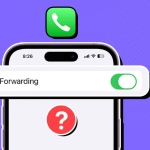Έχω μια πανάρχαια τάση για τη δημιουργία μιας ειδικής συλλογής βίντεο. Όποτε φαίνεται να είμαι λίγο κάτω από τον καιρό, μου αρέσει να βλέπω ξεκαρδιστικά κλιπ και να τα μοιράζομαι με τους φίλους μου. Ένα από τα κύρια μυστικά γιατί η βιβλιοθήκη μου δεν κρυώνει ποτέ είναι ότι δεν αποτυγχάνω να αποθηκεύω συναρπαστικά βίντεο και φωτογραφίες Snapchat στο iPhone ή το iPad.
Το Snapchat σάς επιτρέπει να αποθηκεύετε τις αναμνήσεις σας με ευκολία. Δυστυχώς, δεν υπάρχει επίσημος τρόπος λήψης των snaps που μοιράζονται άλλοι χρήστες. Ωστόσο, υπάρχει πάντα μια λύση για να ξεπεράσετε το εμπόδιο.
Πώς να αποθηκεύσετε φωτογραφίες και βίντεο Snapchat στο ρολό κάμερας iPhone
Το Snapchat σάς επιτρέπει να αποθηκεύετε τις εικόνες ή τα βίντεο που τραβάτε στην εφαρμογή στη συλλογή του iPhone σας. Εδώ, θα μοιραστώ διάφορες μεθόδους. επιλέξτε ένα για την περίπτωσή σας. Εάν θέλετε να αποθηκεύσετε φωτογραφίες από τη συνομιλία σας στο Snapchat στο ρολό της κάμερας, μάθετε πώς να κάνετε λήψη οθόνης στο Snapchat χωρίς να τις γνωρίζετε.
Αποθηκεύστε τα Snaps που τραβήξατε
1. Εκκινήστε το Snapchat → Λήψη φωτογραφίας ή βίντεο.
2. Πατήστε το κουμπί Αποθήκευση.
Λήψη φωτογραφιών που έχουν καταγραφεί στο παρελθόν
1. Ανοίξτε το Snapchat → Πατήστε το εικονίδιο Μνήμες.
2. Στην ενότητα Snaps, πατήστε παρατεταμένα τις φωτογραφίες και τα βίντεο που θέλετε να λάβετε.
3. Πατήστε το κουμπί Αποστολή → Σύρετε και επιλέξτε Λήψη.
Πώς να αποθηκεύσετε αυτόματα όλα τα Snaps στο iPhone σας
Ακολουθήστε τις παρακάτω οδηγίες για να αποθηκεύσετε όλες τις φωτογραφίες ή τα βίντεο που τραβάτε στο Snapchat στο iPhone σας χωρίς να το κάνετε χειροκίνητα.
1. Ανοίξτε την εφαρμογή Snapchat στο iPhone σας.
2. Πατήστε το εικονίδιο του προφίλ σας → Επιλέξτε Ρυθμίσεις → Μετάβαση στις Μνήμες.
3. Επιλέξτε το κουμπί Αποθήκευση.
4. Επιλέξτε από τις διαθέσιμες επιλογές:
* Memories & Camera Roll: Αποθηκεύστε φωτογραφίες στο Snapchat cloud και στη συλλογή του iPhone σας.
* Camera Roll: Αποθηκεύστε τα στιγμιότυπα μόνο στο iPhone σας.
5. Πατήστε Auto-Save My Story Snaps → Επιλέξτε Auto-Save to Memories.
Έτσι, μπορείτε να κατεβάσετε τα Story Snaps από τις Μνήμες ακολουθώντας την πρώτη μέθοδο.
Πώς να αποθηκεύσετε τα Snaps που λάβατε στο iPhone σας
Μπορείτε να κατεβάσετε στιγμιότυπα που λάβατε από έναν φίλο. Ακολουθήστε τις παρεχόμενες τεχνικές για να το πετύχετε. Ωστόσο, σημειώστε ότι ο αποστολέας του snap θα λάβει μια ειδοποίηση που θα τον ενημερώνει ότι έχετε αποθηκεύσει τη φωτογραφία του στο Camera Roll.
Για Snaps χωρίς χρονόμετρο λήξης
1. Ανοίξτε το Snapchat.
2. Μεταβείτε στην καρτέλα Chats → Βρείτε τη συνομιλία από την οποία θέλετε να αποθηκεύσετε ένα στιγμιότυπο.
3. Ανοίξτε το snap → Πατήστε παρατεταμένα το snap → Επιλέξτε Save in Chat.
4. Επιστρέψτε στη συνομιλία → Πατήστε παρατεταμένα την εικόνα → Επιλέξτε Αποθήκευση σε ρολό κάμερας.
Επιπλέον, μπορείτε να διατηρήσετε τα κουμπώματα για μια μέρα μετά το άνοιγμα.
1. Πατήστε παρατεταμένα το φίλο → Επιλέξτε Ρυθμίσεις συνομιλίας.
2. Ενεργοποιήστε το Keep Snaps in Chat.
Για Snaps με χρονόμετρο λήξης
Παρόλο που το Snapchat δεν σας επιτρέπει να αποθηκεύετε τα στιγμιότυπα των φίλων σας με ένα χρονόμετρο λήξης, υπάρχει μια λύση. Μπορείτε να τραβήξετε το βίντεο χρησιμοποιώντας τη λειτουργία Εγγραφή οθόνης στο iPhone σας. Γράψτε ότι ο φίλος σας θα ενημερωθεί ότι τραβήξατε ένα στιγμιότυπο οθόνης της συνομιλίας.